Snel cellen, rijen en kolommen willekeurig sorteren of selecteren in Excel
Kutools voor Excel
Versterkt Excel met 300+
Krachtige functies
Stel dat je cellen in willekeurige volgorde wilt sorteren of selecteren vanuit een bereik in Excel, of dat je alleen rijen of kolommen in willekeurige volgorde wilt sorteren of selecteren vanuit een bereik, hoe zou je snel cellen, rijen of kolommen willekeurig kunnen sorteren of selecteren uit een bereik? Kutools voor Excel’s Sorteren/Selecteren Bereik Willekeurig hulpprogramma kan snel de volgende bewerkingen in Excel uitvoeren:
Cellen, rijen of kolommen willekeurig sorteren of schudden (herordenen) in een bereik
Cellen, rijen of kolommen willekeurig selecteren in een bereik
Klik op Kutools >> Bereik >> Sorteren / Selecteren Bereik Willekeurig. Zie screenshot:
 |  |
Cellen, rijen of kolommen willekeurig sorteren of schudden (herordenen) in een bereik
Als je deze bewerkingen snel in een bereik wilt toepassen: cellen willekeurig sorteren of herordenen, cellen willekeurig sorteren of herordenen op basis van elke rij, cellen willekeurig sorteren of herordenen op basis van elke kolom, rijen willekeurig sorteren of herordenen en kolommen willekeurig sorteren of herordenen, kun je dit doen volgens de volgende stappen:
1. Selecteer het bereik waarop je de bewerking wilt toepassen. En gebruik vervolgens dit hulpprogramma door te klikken op Kutools > Bereik > Sorteren/Selecteren Bereik Willekeurig. In het dialoogvenster Sorteren/Selecteren Bereik Willekeurig, klik op het tabblad Sorteren, en selecteer vervolgens de bewerking uit het Sorteertype. Zie screenshot:
 | Volledige rijen: Het zal de volgorde van volledige rijen willekeurig sorteren. Volledige kolommen: Het zal de volgorde van volledige kolommen willekeurig sorteren. Cellen in elke rij: Het zal alle celwaarden willekeurig sorteren op basis van elke rij. Cellen in elke kolom: Het zal alle celwaarden willekeurig sorteren op basis van elke kolom. Alle cellen in het bereik: Het zal alle celwaarden in het bereik willekeurig sorteren of herschikken. |
2. Klik vervolgens op OK of Toepassen om de bewerking toe te passen. Je krijgt de volgende resultaten.
Als je kiest voor Alle cellen in het bereik, zullen alle celwaarden willekeurig worden gesorteerd in het bereik. Zie screenshots:
 |  |
Als je kiest voor Cellen in elke rij, zie je de resultaten:
 |  |
Als je kiest voor Cellen in elke kolom, zie je de resultaten:
 | 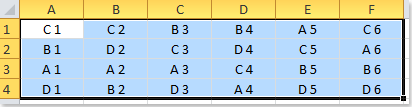 |
Als je kiest voor Volledige rijen, krijg je het volgende resultaat:
 |  |
Als je kiest voor Volledige kolommen, krijg je dit:
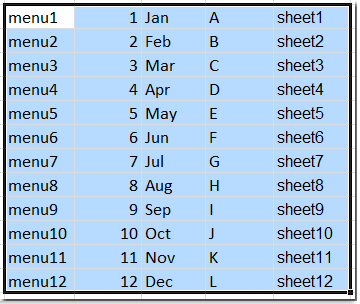 |  |
Willekeurig cellen, rijen of kolommen selecteren in een bereik van cellen
Met dit hulpprogramma kun je ook willekeurig cellen, rijen of kolommen selecteren.
1. Selecteer of markeer het bereik waaruit je willekeurig cellen, rijen of kolommen wilt selecteren.
2. Ga naar het dialoogvenster Sorteren/Selecteren Bereik Willekeurig, en voer het aantal cellen in dat je willekeurig wilt selecteren uit het bereik, en specificeer het Selecteertype. Opmerking: Het zal willekeurig cellen selecteren in het bereik met de optie Cel selecteren. Om willekeurig rijen te selecteren in het bereik, kies dan de optie Volledige rij selecteren, en met de optie Volledige kolom selecteren zal het willekeurig kolommen selecteren in het bereik. Zie screenshot:

3. Klik vervolgens op OK of Toepassen. Als je de optie Cel selecteren aankruist, zal het aantal cellen dat je hebt gespecificeerd willekeurig worden geselecteerd uit de selectie.
 |  |
Met bovenstaande stappen kun je ook een bepaald aantal willekeurige rijen en kolommen selecteren.
Opmerking:
Deze functie ondersteunt Ongedaan maken (Ctrl + Z).
Je kunt ook klikken op Kutools > Selecteren > Selecteren Bereik Willekeurig of Kutools Plus > Sorteren > Sorteren Bereik Willekeurig om dit hulpprogramma toe te passen.
Demo: Cellen willekeurig sorteren of selecteren in een bereik
Aanbevolen productiviteitstools
Office Tab: Gebruik handige tabbladen in Microsoft Office, net zoals in Chrome, Firefox en de nieuwe Edge-browser. Schakel eenvoudig tussen documenten met tabbladen — geen rommelige vensters meer. Meer weten...
Kutools voor Outlook: Kutools voor Outlook biedt meer dan 100 krachtige functies voor Microsoft Outlook 2010–2024 (en latere versies), evenals voor Microsoft 365, waarmee u het beheer van e-mails kunt vereenvoudigen en uw productiviteit kunt vergroten. Meer weten...
Kutools voor Excel
Kutools voor Excel biedt meer dan 300 geavanceerde functies om uw werk in Excel 2010 – 2024 en Microsoft 365 te stroomlijnen. De hierboven genoemde functie is slechts een van de vele tijdbesparende tools die zijn inbegrepen.

